excel表格想要制作成雷达图,该怎么制作呢?下面我们就来看看excel自作多组雷达图的教程。
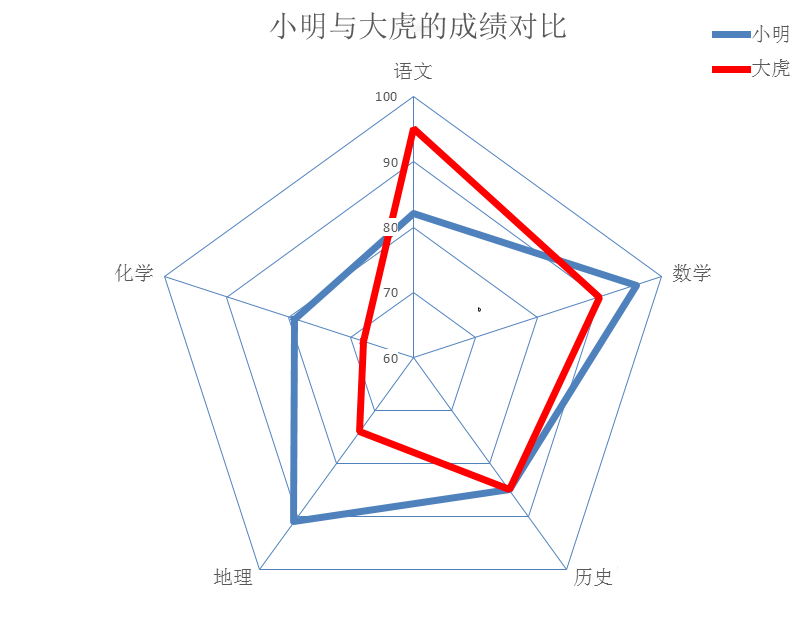
1、以如下数据为例。
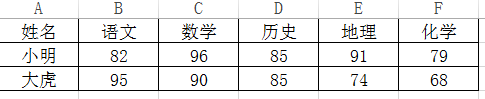
2、全选所有数据→插入→雷达图;效果如下图,拖动边框可以随意改变图框大小。
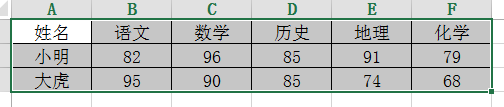
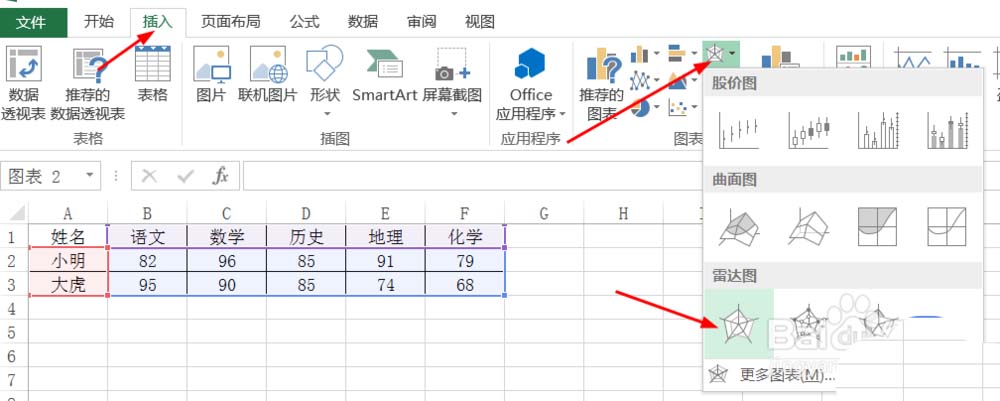
3、可以发现,上面雷达图中没有射线,需要设置一下;点击雷达图中的网格线→右键→设置坐标轴格式→刻度线标记:设置一下,射线就出现了。
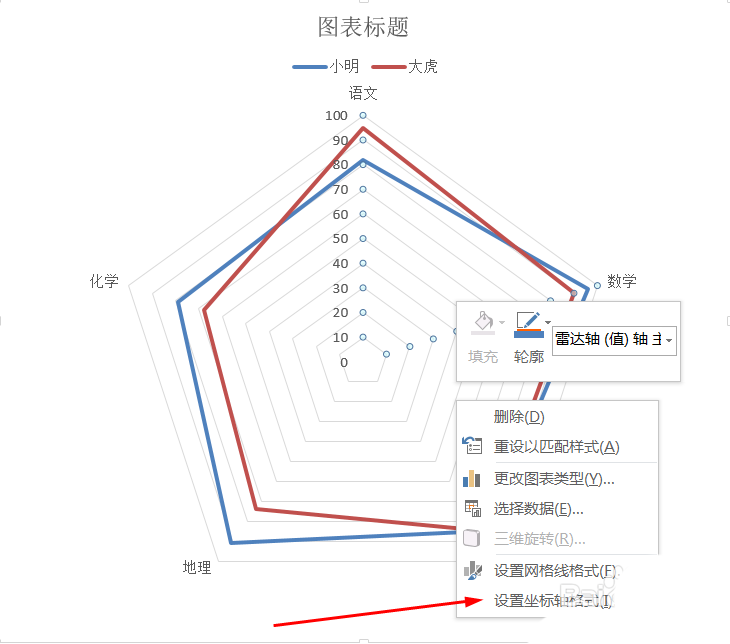
Excel表格数据怎么制作彩色的山积图?
Excel表格数据怎么制作彩色的山积图?Excel表格中的数据想要制作成漂亮的图表,该怎么制作呢?下面我们就来看看excel图表的制作方法,需要的朋友可以参考下
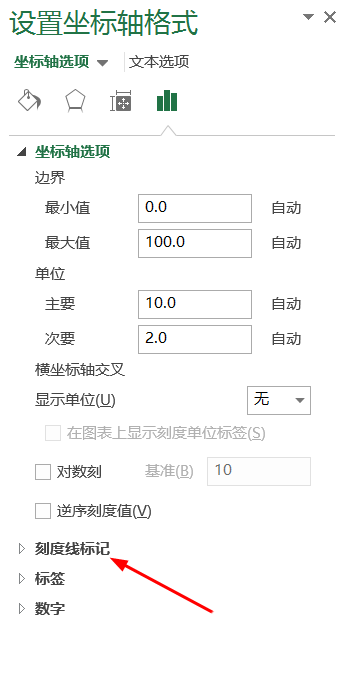
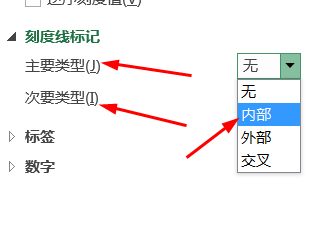
4、设置数据的量程:双击图中的数据→在右侧的“坐标轴选项”中进行设置
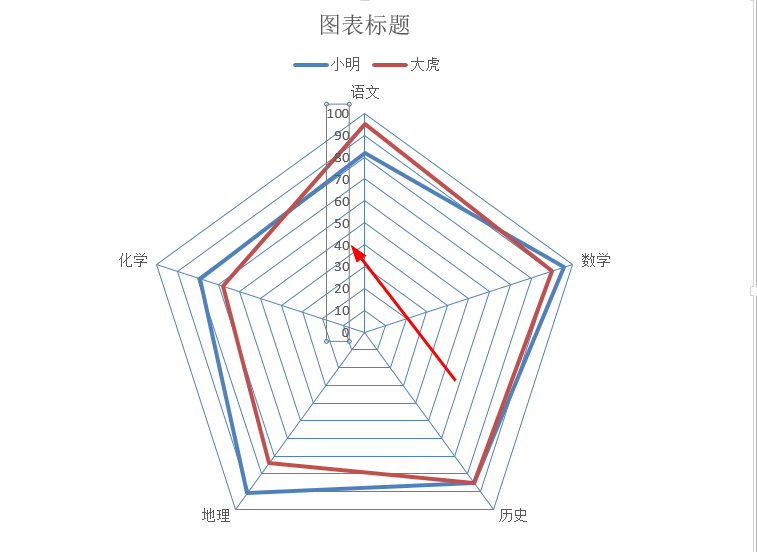
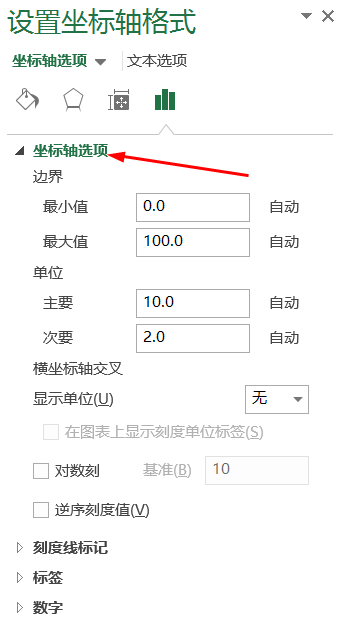
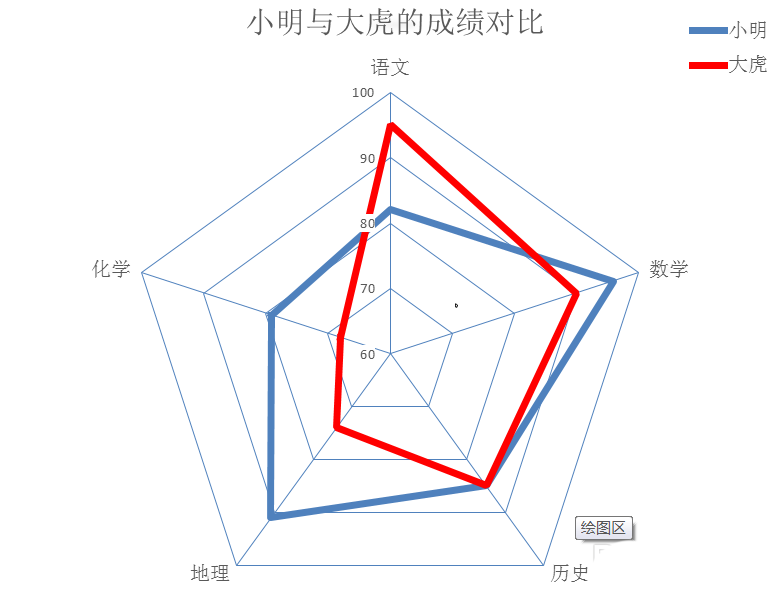
5、设置文字的大小和位置。右键途中的文字→字体;图中的文字位置是可以随意拖动的,按你的需要安排位置。
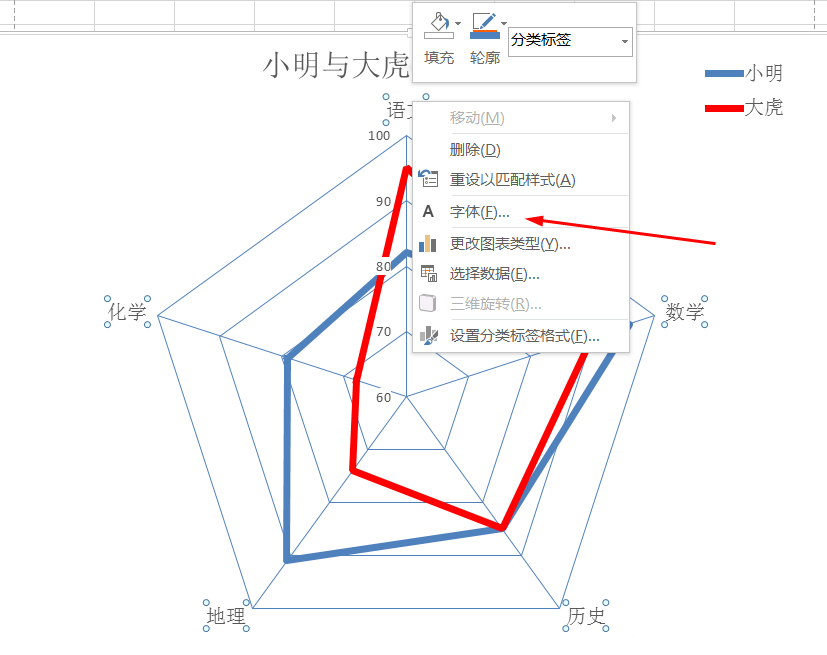
以上就是excel制作多组数据雷达图的教程,希望大家喜欢,请继续关注脚本之家。
相关推荐:
Excel 2019怎么制作直方图?Excel 2019直方图制作教程
Excel 2019怎么制作直方图?这篇文章主要介绍了Excel 2019直方图制作教程,需要的朋友可以参考下






